
Přidávání a odstraňování složek v aplikaci Poznámky na Macu
Uspořádání poznámek si můžete usnadnit vytvářením složek a podsložek. Můžete také seřadit poznámky obsažené v těchto složkách.
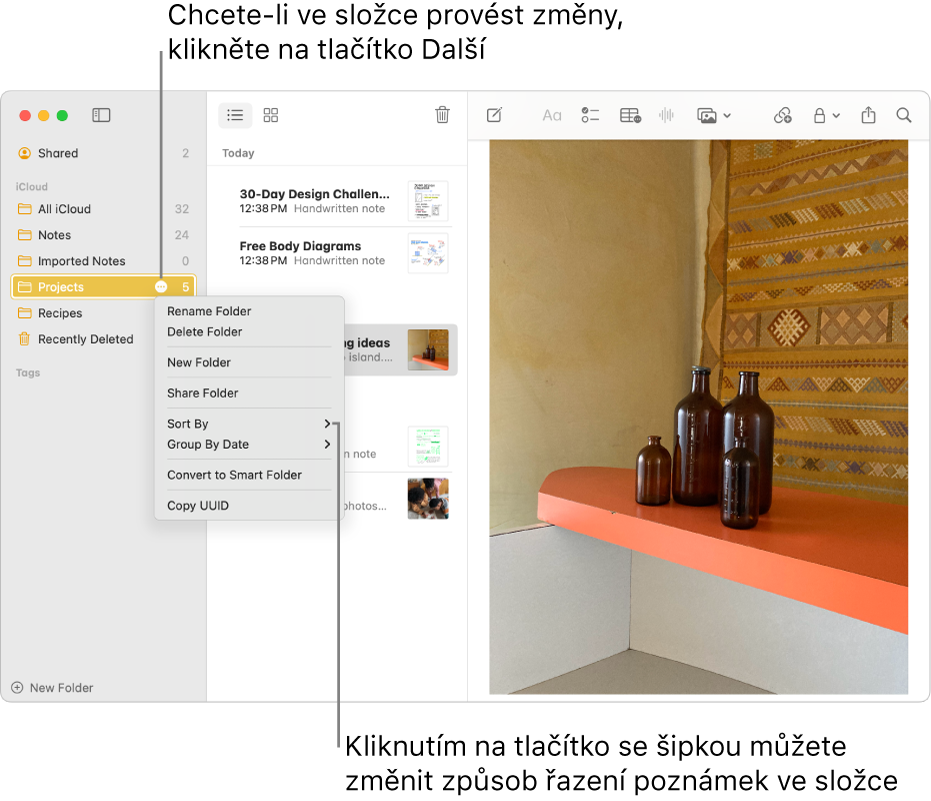
Zobrazení vašich účtů a složek
Na Macu otevřete aplikaci Poznámky
 .
.Proveďte některou z následujících akcí:
Když nevidíte boční panel: Použijte příkaz Zobrazení > Zobrazit složky.
Když nevidíte žádné složky: Na bočním panelu podržte ukazatel na názvu účtu, dokud se nezobrazí tlačítko Zobrazit
 a potom na tlačítko klikněte.
a potom na tlačítko klikněte.
Můžete také změnit velikost bočního panelu – přetáhněte jeho dělicí pruh doleva nebo doprava. Pokud přetáhnete dělicí pruh úplně doleva, boční panel se skryje.
Vytvoření nové složky
Na Macu otevřete aplikaci Poznámky
 .
.Vyberte na bočním panelu složku v účtu, ve kterém chcete novou složku vytvořit.
Vyberte volbu Soubor > Nová složka nebo klikněte na tlačítko Nová složka u dolního okraje bočního panelu.
Zadejte název složky.
Chcete‑li ji používat jako dynamickou složku, vyberte volbu Převést na dynamickou složku.
Dynamické složky zajišťují automatické uspořádání vašich poznámek podle značek či filtrů. Viz Používání dynamických složek.
Klikněte na tlačítko OK.
Pokud chcete do nové složky přemístit poznámky, vyberte je a pak je do ní přetáhněte.
Můžete je také zkopírovat tak, že je přetáhnete s přidržením klávesy Option.
Ke složce „Vše: [účet]“ ani Poznámky nelze přidávat podsložky. Do složky „Vše: [účet]“ nelze navíc žádné poznámky přesunout. Viz O účtech a složkách. Přesunete‑li na upgradovaný účet na iCloudu poznámky z jiných internetových účtů, máte v těchto poznámkách přístup k naprosto stejným funkcím.
Přejmenování nebo přesunutí složky
Na Macu otevřete aplikaci Poznámky
 .
.Proveďte některou z následujících akcí:
Přejmenování složky: Přidržte Control a klikněte na složku a poté vyberte Přejmenovat složku.
Můžete také umístit ukazatel na složku na bočním panelu, kliknout na
 a potom vybrat volbu Přejmenovat složku.
a potom vybrat volbu Přejmenovat složku.Vložení složky do jiné složky (vytvoření podsložky): Přetáhněte jednu složku na jinou.
Přesunutí podsložky mimo nadřazenou složku: Přetáhněte podsložku na požadované místo.
Poznámka: Při přesouvání podsložek do sdílené složky nebo mimo ni postupujte obezřetně. Přesunutí může ovlivnit, kdo může poznámky ve složce číst a upravovat. Viz Sdílení poznámek a složek.
Smazání složky
Na Macu otevřete aplikaci Poznámky
 .
.Vyberte složku na bočním panelu.
Klikněte na
 nebo stiskněte volbu Smazat.
nebo stiskněte volbu Smazat.Poznámky ve složce, kterou smažete, jsou přesunuty do složky „Nedávno smazané“, kde zůstávají po dobu 30 dnů. Můžete zobrazit a obnovit poznámky, které jste smazali během posledních 30 dnů. Potom jsou poznámky trvale odstraněny ze všech vašich zařízení, kde je nastaven stejný účet.
Složky „Vše: [účet]“, Poznámky a „Nedávno smazané“ smazat nemůžete, můžete ale smazat poznámky, které jsou v nich uložené. Pokud vymažete všechny poznámky ze složky „Nedávno smazané“, složka zmizí a objeví se až po smazání dalších poznámek. Viz Smazání poznámky.
Jestliže jste do některé složky přidali uživatele a pak ji smažete, složka bude smazána ze všech vašich zařízení i ze zařízení všech účastníků. Viz Sdílení poznámek a složek.